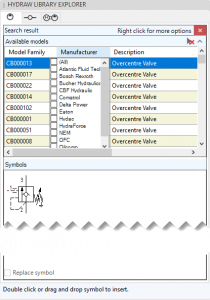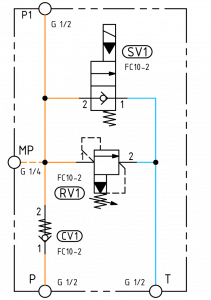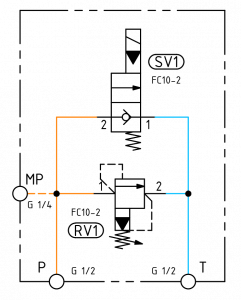Di seguito trovate una breve guida per la ricerca nella libreria FluidPowerTools.com da HyDraw CAD.
FPT.com è un database molto grande, potrebbe essere conveniente escludere i produttori non necessari per la vostra ricerca. Per fare questo:
- Spostarsi sul menu “Services” o “Servizi”
- Click su “Data Access Settings” o “Impostazioni di Accesso ai Dati”
- Selezionare / De-selezionare ciò che serve/non serve
Elenco di Produttori
Selezione / de-selezione
Solitamente questa è una impostazione generale che si fa una volta, se vi servissero più Produttori ripetete la medesima procedura.
Assumiamo che abbiate definito un elenco di Produttori preferiti, vediamo come eseguire ricerche nella libreria. Per passare alla ricerca componenti di HyDraw Library Explorer, click sulla piccola freccia in alto a destra.
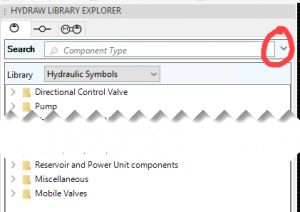
Ricerca di tutti i componenti disponibili per un Produttore
Da HyDraw Library Explorer\ Ricerca componenti
- accertarsi di aver selezionato FluidPowerTools.com.
- Selezionate il produttore desiderato (ad esempio Delta-Power in questo caso)
- Click su Search / Ricerca
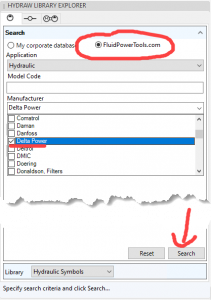
Alla fine della ricerca, troverete un elenco di famiglie e simboli disponibili. Inserite il simbolo facendo doppio click sull’immagine.
Nota: La ricerca è limitata a max 200 componenti.
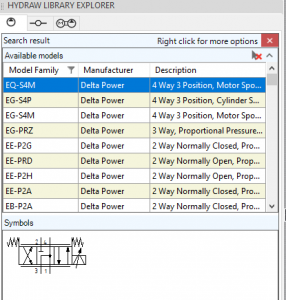
Ricerca di Codice Articoli - Famiglie specifici
Per ricercare Codici o Famiglie specifici:
- digitare il codice (es. EG-S4)
Nota: % è il carattere jolly. Se cercate per 4WE%J significa che HyDraw CAD troverà tutti gli articoli che iniziano per 4WE e che contengono una J. - Click Search / Ricerca
- Se la vostra ricerca è valida, troverete una lista di famiglie o codici e i loro simboli.
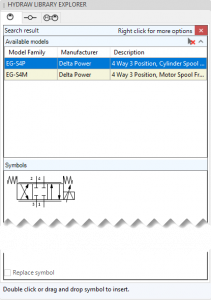
Ricerca per Tipo di Componente
Se non avete familiarità con i codici, potete eseguire una ricerca per Tipo di Componente tra singoli o più Produttori.
- Selezionate il Tipo di Componente dalla lista di quelli disponibili
- Filtrate tra i Produttori, se necessario
- Click Search / Ricerca
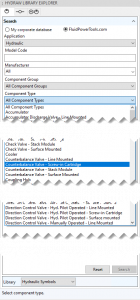
Il risultato sarà una lista di famiglie e simboli. E’ possibile filtrare ulteriormente, ad esempio per Produttore, una volta che la ricerca è completata.